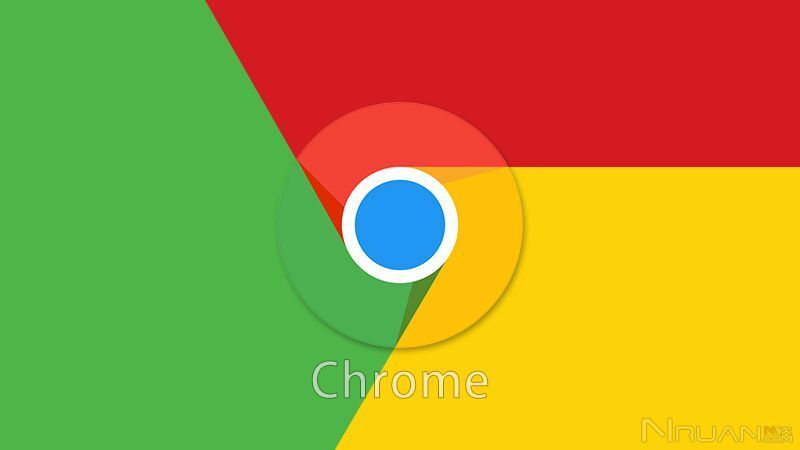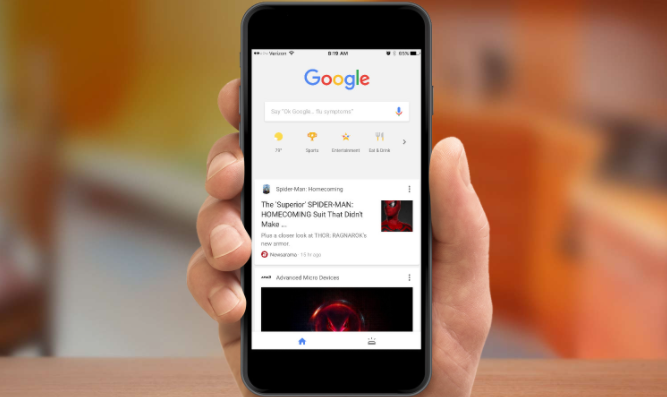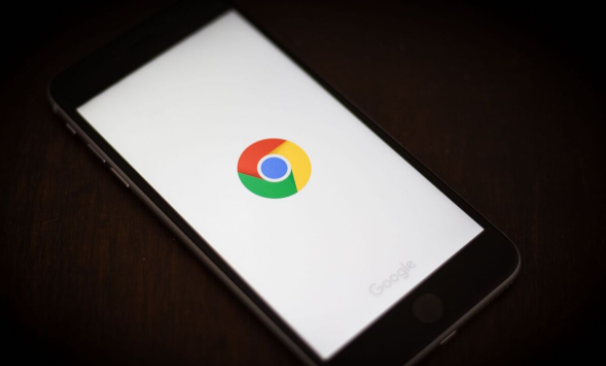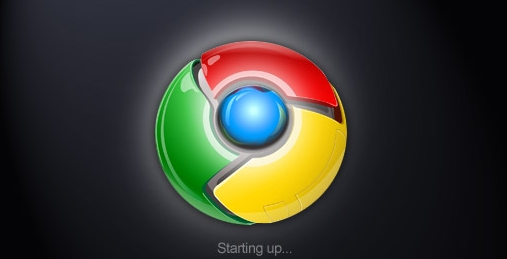
一、清理缓存和Cookies
1. 打开Chrome浏览器:首先,确保你已经打开了Chrome浏览器。
2. 进入设置:点击浏览器右上角的三个点(菜单按钮),选择“更多工具”>“清除浏览数据”。
3. 选择清除内容:在弹出的对话框中,选择“所有时间”或你希望清除的时间范围。勾选“缓存的图片和文件”以及“Cookie及其他网站数据”,然后点击“清除数据”。
4. 重启浏览器:清除完成后,建议重启浏览器以确保更改生效。
二、禁用不必要的扩展程序
1. 查看已安装的扩展程序:同样在Chrome浏览器的菜单中,选择“更多工具”>“扩展程序”。
2. 禁用或删除不需要的扩展:浏览列表,找到你不再使用或对性能有影响的扩展程序。点击“禁用”或“删除”以移除它们。
3. 保持必要的扩展:只保留那些真正需要且对浏览体验有帮助的扩展程序。
三、调整硬件加速设置
1. 打开高级设置:在Chrome浏览器的设置页面中,滚动到底部,点击“高级”展开更多选项。
2. 启用硬件加速:在“系统”部分,确保“使用硬件加速模式(如果可用)”选项被勾选。这可以利用计算机的GPU来加速图形渲染,提高页面加载速度。
3. 重启浏览器:更改后,重启浏览器使设置生效。
四、优化网络设置
1. 检查网络连接:确保你的网络连接稳定且速度足够快。不稳定的网络会导致页面加载缓慢。
2. 使用有线连接:如果可能的话,使用有线网络连接而不是Wi-Fi,因为后者可能会受到干扰和信号衰减的影响。
3. 关闭其他占用带宽的应用程序:在浏览网页时,尽量关闭其他占用大量网络带宽的应用程序,如视频流媒体服务、大文件下载等。
五、更新Chrome浏览器
1. 检查更新:定期检查并更新Chrome浏览器到最新版本。新版本通常包含性能改进和安全修复。
2. 自动更新设置:在Chrome浏览器的设置中,你可以启用自动更新功能,这样浏览器会自行下载并安装最新的更新。
六、使用轻量级替代品
1. 尝试轻量级浏览器:如果你发现即使经过上述优化后,Chrome浏览器仍然表现出卡顿感,你可以考虑尝试一些轻量级的浏览器替代品,如Opera GX或Vivaldi等。这些浏览器通常具有更低的资源消耗和更快的响应速度。
综上所述,通过清理缓存和Cookies、禁用不必要的扩展程序、调整硬件加速设置、优化网络设置、更新Chrome浏览器以及使用轻量级替代品等方法,我们可以有效地减轻Chrome浏览器在页面加载时的卡顿感,提升浏览体验。记得定期进行这些维护操作,以保持浏览器的最佳性能。